Kalıcı Önyüklenebilir Xubuntu USB Sürücü Oluşturma
Xubuntu Linux ortamı şunları sunar: Ubuntu'nun kaporta altı özelliği, ancak yerel olarak Ubuntu ile birlikte gelen "daha ağır" ve kaynak açısından daha yoğun bir masaüstü ortamı yerine XFCE Masaüstü Ortamı ile.
Xubuntu ve Universal USB Installer'ı İndirme
Xubuntu'yu edinmek için şu adresi ziyaret edin: Xubuntu web sitesive kullanmak istediğiniz sürümü seçin.
Mevcut sürüm ile en güncel uzun vadeli destek sürümü ("LTS" olarak etiketlenmiştir) arasında seçim yapabileceksiniz. LTS sürümleri üç yıl boyunca desteklenirken, LTS olmayan sürümler daha yeni yazılımlar içerir, ancak yalnızca dokuz ay boyunca desteklenir.
Bir indirme sitesi seçtiğinizde, 32 bit veya 64 bit sürümünü indirmek isteyip istemediğiniz sorulacaktır. Bilgisayarınız 32-bit ise 32-bit, 64-bit ise 64-bit seçmelisiniz. Emin değilseniz 64 bit ile devam edin. 32 bit bilgisayarlar genellikle çok eskidir ve bu günlerde oldukça nadirdir.
Önyüklenebilir bir Xubuntu USB Sürücüsü Oluşturmak için Evrensel USB Yükleyiciyi Kullanın
Universal USB Installer ve Xubuntu'yu indirdikten sonra Universal USB Installer'ı çalıştırın ve Kabul etmek güvenlik uyarısı göründüğünde.
Evrensel USB Yükleyici, kalıcı olarak önyüklenebilir bir Xubuntu USB sürücüsü oluşturmak için kullanılır.
İlk ekran bir lisans sözleşmesidir. Seçme Kabul ediyorum devam etmek.
Evrensel USB Yükleyiciyi Kullanarak Kalıcı Xubuntu USB Sürücüsünü Oluşturun
USB yükleyiciyi oluşturmak için bu adımları izleyin.
Evrensel USB Yükleyiciyi edinmek için şu adresi ziyaret edin: Pendrive Linux web sitesi ve etiketli sayfanın ortasındaki indirme bağlantısını seçin UUI'yi indirin.
-
Ana Evrensel USB Yükleyici ekranı görüntülendiğinde, açılır listeden kullanmak istediğiniz dağıtımı seçin (yani Xubuntu).
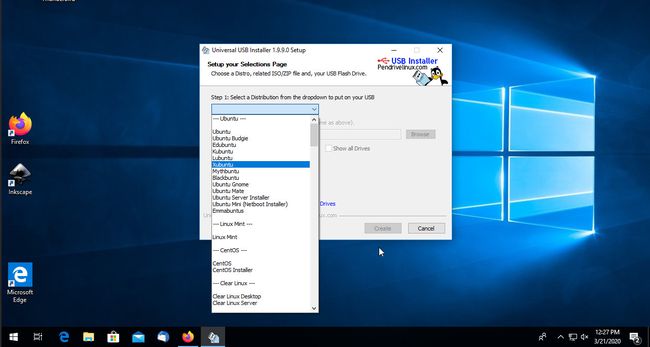
-
Konumuna göz atın ISO dosyası dağıtım için indirdiniz.

Bilgisayarınıza boş bir USB sürücü takın ve Tüm sürücüler gösteriliyor onay kutusu.
-
Açılır listeden USB sürücünüzü seçin. Sürücü boş değilse, Biçim kutu. USB sürücüsünü biçimlendirmek, sürücüdeki tüm verileri silecektir, bu nedenle önce içeriğini yedeklediğinizden emin olun.
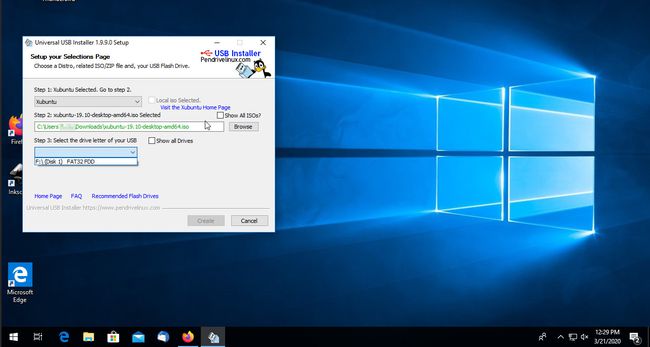
4. adımda kalıcılığı sürücünün geri kalanı olacak şekilde ayarlayın.
-
Seçme Oluşturmak devam etmek.
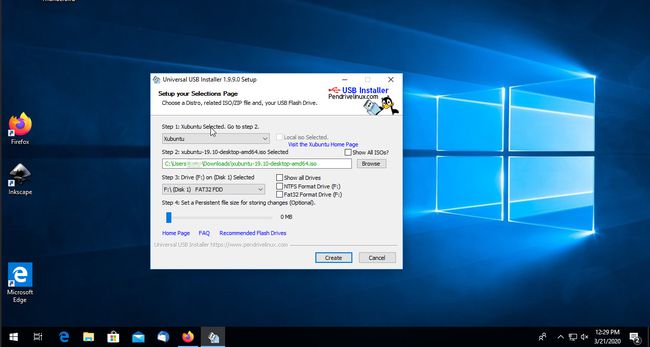
Ubuntu'nun Başlangıç Diski Oluşturucusunu Kullanarak Önyüklenebilir bir Xubuntu USB Sürücüsü Oluşturun
Bilgisayarınızda zaten Ubuntu yüklüyse, kalıcı bir önyüklenebilir Xubuntu USB sürücüsü oluşturmanın en kolay yolu Başlangıç Diski Oluşturucu'yu kullanmaktır.
-
Disk Oluşturucuyu başlatmak için, Uygulamalar Uygulamalarınızın listesini getirmek için yan panelin altındaki simgesini seçin, ardından "başlangıç diski oluşturucu" ifadesini arayın. Simge göründüğünde, onu seçin.

-
Başlangıç Diski Oluşturucu'nun kullanımı oldukça kolaydır. Ekran iki bölüme ayrılmıştır. Üst yarı, hangi dağıtımın kullanılacağını belirlediğiniz, alt yarı ise kullanılacak USB sürücüsünü belirlediğiniz yerdir.
Xubuntu disk görüntünüzün zaten üst bölümde listelenmiş olma ihtimali yüksektir. Eğer öyleyse, onu seçin. Değilse, seçmeniz gerekir Başka ve indirdiğiniz Xubuntu ISO dosyasına göz atın.
USB sürücünüzü takın ve seçin Sil sürücüyü temizlemek için. Bu adım, USB sürücünüzdeki tüm verileri silecektir, bu nedenle bir yedeğiniz olduğundan emin olun.
radyo düğmesinin işaretli olduğundan emin olun. Ayrılmış ekstra alanda saklanır seçilir, ardından Ne kadar Kalıcılık için kullanmak istediğiniz alan miktarını ayarlayana kadar ilerleyin.
-
Seçme Başlangıç Diski Yap. Çeşitli aralıklarla parolanızı girmeniz istenecek, ancak esasen USB sürücünüz oluşturulacak ve Xubuntu'yu başlatmak için kullanabilirsiniz.
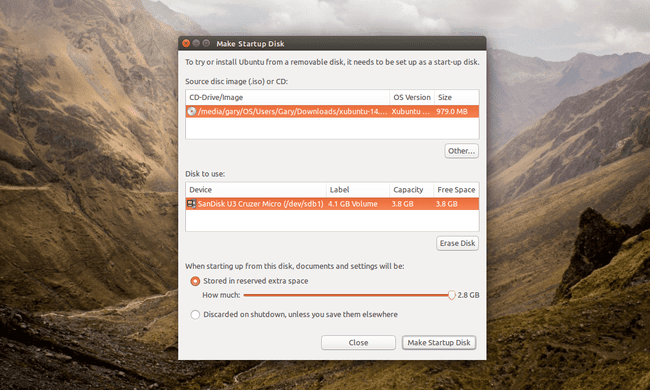
UNetbootin Kullanarak Kalıcı Önyüklenebilir Xubuntu USB Sürücüsü Oluşturun
UNetbootin, Windows ve Linux için kullanılabilir. Linux kullanıyorsanız, UNetbootin'i kurmak için paket yöneticinizi kullanabilirsiniz.
USB sürücünüzün takılı olduğundan ve biçimlendirildiğinden ve üzerinde başka veri bulunmadığından emin olun.
-
UNetbootin'i Windows içinde çalıştırmak için tek yapmanız gereken yürütülebilir dosyayı tıklamaktır; Linux içinde, UNetbootin'i yükseltilmiş ayrıcalıklarla çalıştırmanız gerekecek. Ayrıca, kök ayrıcalıklarıyla çalıştırmak için ek bir ayar belirtmeniz gerekir.
sudo QT_X11_NO_MITSHM=1 ./unetbootin-linux64-677.bin.
-
UNetbootin arayüzü ikiye bölünmüştür. Üst kısım bir dağıtım seçmenize ve indirmenize izin verir, alt kısım zaten indirmiş olduğunuz bir dağıtımı seçmenize izin verir.
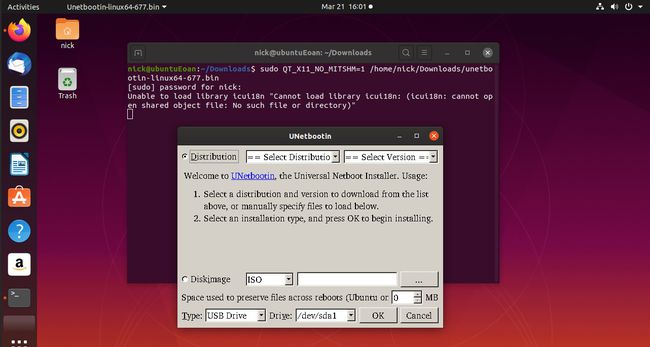
seçin Disk resmi radyo düğmesini seçin, ardından üç nokta simgesi. İndirilen Xubuntu ISO dosyasını bulun. Konum şimdi simgenin yanındaki kutuda görünecektir.
içindeki değeri ayarlayın Yeniden başlatmalarda dosyaları korumak için kullanılan alan Kalıcılık için kullanmak istediğiniz miktara.
-
USB sürücünüzün türü ve sürücü harfi olarak USB sürücüsünü seçin.

Seçme Tamam kalıcılıkla önyüklenebilir Xubuntu USB sürücüsünü oluşturmak için.
-
İşlemin tamamlanması birkaç dakika sürer. Tamamlandığında, Xubuntu'ya önyükleme yapabileceksiniz.
İsterseniz bir UEFI Önyüklenebilir Xubuntu USB Sürücüsü oluşturun, kılavuzu izleyin ancak Ubuntu ISO yerine Xubuntu ISO'yu kullanın.
